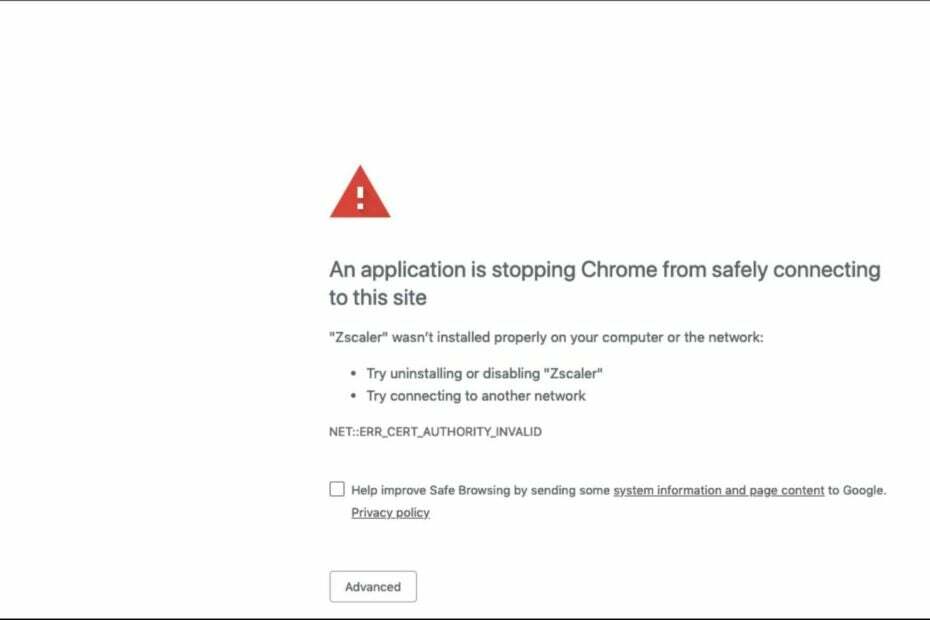Puoi iniziare eseguendo lo strumento di risoluzione dei problemi di rete
- Se il tuo laptop Lenovo non si connette a un Wi-Fi, potresti aver inserito la password errata.
- In alcuni casi, potresti essere fuori portata o dovrai reimpostare l'adattatore WiFi.

XINSTALLARE CLICCANDO SUL FILE DI DOWNLOAD
- Scarica l'aggiornamento del driver outbyte.
- Avvialo sul tuo PC per trovare tutti i driver problematici.
- Successivamente, fare clic Aggiorna e applica selezionati per ottenere le ultime versioni dei driver.
- OutByte Driver Updater è stato scaricato da 0 lettori questo mese.
Su un laptop, gran parte del suo utilizzo sarà connesso all'utilizzo di Internet. Quindi capiamo quanto sia deprimente per alcuni dei nostri lettori lamentarsi del fatto che il loro laptop Lenovo non si connette al WiFi.
Questo problema non è limitato al marchio Lenovo, quindi se utilizzi HP, puoi dare un'occhiata alle nostre soluzioni se un Il computer HP non riesce a connettersi al Wi-Fi.
Perché il mio laptop Lenovo non si connette al Wi-Fi?
Potresti riscontrare questo problema per uno dei seguenti motivi:
- L'adattatore Wi-Fi è disattivato.
- La rete Wi-Fi non è nel raggio d'azione.
- La tua password Wi-Fi non è corretta.
- Il driver Wi-Fi è obsoleto.
- Si è verificato un problema con il router Wi-Fi.
Potresti essere interessato alle nostre altre guide, ad esempio dove mostriamo come correggere il suono su un laptop Lenovo.
Come posso ripristinare il WiFi sul mio laptop Lenovo?
Prima di entrare in qualsiasi soluzione, prova queste soluzioni alternative:
- Assicurarsi che il laptop sia ben posizionato all'interno del raggio della connessione Wi-Fi senza ostacoli.
- Riavvia il router e il PC contemporaneamente, tenendoli spenti per almeno qualche minuto.
- Verifica che l'interruttore WiFi sia acceso, specialmente se ha un tasto della tastiera.
- Aggiorna il sistema operativo nel caso in cui ci sia un difetto nella versione corrente.
- Assicurati di connetterti con la password di rete corretta.
Se non riesci dopo quanto sopra, continua con le soluzioni di seguito.
1. Risolvere i problemi relativi alla scheda di rete
- premi il finestre chiave, tipo adattatore e clicca Trova e risolvi i problemi con la tua scheda di rete.

- Clicca il Avanzate opzione.

- Selezionare Applica le riparazioni automaticamente e colpisci il Prossimo pulsante.

- Selezionare Wifi e clicca Prossimo.

- Attendi il completamento del processo e applica le correzioni consigliate, quindi verifica se il laptop Lenovo si sta ora connettendo al WiFi.
2. Reinstallare il driver Wi-Fi
- Premere finestre + R aprire Correre, tipo devmgmt.msc nel campo di testo e premi accedere.

- Espandere Adattatori di rete, fai clic con il pulsante destro del mouse sull'adattatore WiFi e seleziona Disinstalla dispositivo.

- Conferma la tua scelta.
- Riavvia il computer, riapri Gestione dispositivi e fai clic su Cerca modifiche hardware icona.

- Infine, verifica se il tuo laptop Lenovo si sta ora connettendo al WiFi.
- Correzione: impossibile individuare le informazioni di denominazione RSAT
- Errore schermata blu Nvpcf.sys: 3 modi per risolverlo
- Correzione: impossibile regolare la luminosità sul laptop Lenovo
- Correzione: CHKDSK non è disponibile per errore unità RAW
- 0xC1900101 - 0x30018 Errore di aggiornamento: come risolverlo
3. Aggiorna il driver Wi-Fi
- Premere finestre + R aprire Correre, tipo devmgmt.msc nel campo di testo e premi accedere.

- Espandere Adattatori di rete, fai clic con il pulsante destro del mouse sull'adattatore WiFi e seleziona Disinstalla dispositivo.

- Selezionare Cerca automaticamente i driver.

- Segui le istruzioni e, alla fine, verifica se il problema del tuo laptop Lenovo che non si connette al WiFi è stato risolto.
Puoi prevenire questi problemi utilizzando uno strumento automatico che cercherà e installerà i driver corretti sul tuo computer con pochi clic. Ecco perché ti consigliamo di utilizzare Aggiornamento driver outbyte. Ecco come farlo:
- Scarica e installa l'app Outbyte Driver Updater.
- Avvia il software.
- Attendi che l'app rilevi tutti i driver incompatibili.

- Successivamente, ti mostrerà un elenco dei driver trovati per selezionare quelli a cui Aggiornamento O Ignorare.
- Clicca su Aggiorna e applica selezionati per scaricare e installare le versioni più recenti.
- Riavvia il PC per garantire le modifiche applicate.

Aggiornamento driver outbyte
Usa questo software e risolvi tutti i problemi relativi ai driver dal tuo PC.4. Dimentica la rete Wi-Fi e poi riconnettiti ad essa
- Fare clic sull'icona Wi-Fi sul Barra delle applicazioni.

- Fai clic sulla freccia che punta in avanti davanti alla tua rete.

- Fare clic con il pulsante destro del mouse sull'icona del punto esclamativo e selezionare Dimenticare.

- Infine, prova ad accedere al WiFi.
Eccolo per questo articolo. La maggior parte di queste correzioni funzionerà anche per altre marche di laptop. Dovresti iniziare con qualsiasi soluzione che ritieni più appropriata.
Inoltre, mentre ti connetti a Internet, dovresti mantenere la tua privacy e sicurezza. Potrebbe essere necessario utilizzare uno dei migliori VPN per Lenovo.
Infine, facci sapere nei commenti qui sotto quali soluzioni sono state efficaci per te.
Hai ancora problemi? Risolvili con questo strumento:
SPONSORIZZATO
Alcuni problemi relativi ai driver possono essere risolti più rapidamente utilizzando una soluzione driver su misura. Se hai ancora problemi con i driver, installa semplicemente Programma di aggiornamento del driver OutByte e farlo funzionare immediatamente. Pertanto, lascia che aggiorni tutti i driver e risolva altri problemi del PC in pochissimo tempo!